Никто не будет спорить о том, что девайсы от Samsung- одни из самых надежных устройств на платформе Android.
Однако бывают ситуации, когда встает вопрос о том, как же прошить смартфон от этого бренда. И самый простой вариант для таких устройств является утилита Odin.
Благодаря такой легкой и удобной программе как Odin, подобные задачи решаются на раз-два. Рассказываем, как же прошить смартфон так, чтобы это было максимально просто и понятно.
Прошивка самсунга с помощью Odin
Важно: перед тем как вы приступите к прошивке, помните, что вы делаете все на свой страх и риск! Любое неверное действие может повредить ваше устройство и превратить его просто в кирпич.
Что нужно знать до начала прошивки
Перед началом манипуляций убедитесь в том, что ваше устройство заряжено более чем на 50%, чтобы он не отключился во время прошивки, что может сказаться на девайсе не в лучшем ключе, а в худшем просто убить смартфон.
Путь к файлу не должен содержать русских букв.
Как прошить 4-х файловую прошивку через программу Odin [FULL Инструкция]

Пока ваш телефон или планшет заряжается подготовим остальное. Скачайте с официального сайта Samsung драйвер, а затем проведите его установку, затем скачайте Odin.
Важно: если для скачки официального драйвера под ваш смартфон скачался Kies, а не Smart Switch, то обязательно удалите его после того как вы установите драйвера на ваш компьютер, иначе он будет конфликтовать с нашей программой.
Запрещено выдергивать шнур USB во время процесса прошивки.
Подключать устройство нужно строго к задней панели компьютера. Использовать желательно USB 2.0.
И обязательно выберете правильную прошивку!
Выбор прошивки
- Однофайловая- идеально подойдет для простого обновления смартфона
- Многофайловая- предназначена для восстановления программного обеспечения смартфона
Находите на сайте последнюю версию прошивки для вашего устройства и скачиваете.
Помните: вы не можете поставить версию ниже той, которая сейчас установлена на вашем устройстве. А также вы не можете поставить прошивку от другого девайса. В противном случае у вас могут случится проблемы с устройством
Процесс прошивки
Подготовка к прошивке
Итак, у нас установлены драйвера Samsung, Kies удалена, смартфон заряжен на 50%+, используется оригинальный рабочий провод, скачан Odin, выбрана прошивка.
- Смартфон надо перевести в режим загрузки. Для этого мы выключаем устройство, для входа в этот режим зажмите качельку громкости вниз, кнопку домой и кнопку Power.
- Продолжаем удерживать эти кнопки до сообщения «Осторожно!»
- Для того чтобы войти в режим загрузки нажмите качельку громкости вверх. Дабы убедиться, что вы вошли в этот режим на экране будет такое изображение
Прошивка непосредственно устройства
Однофайловая
- Все наши файлы перемещаем в одну папку с программой.
- Запуск утилиты проводим от имени администратора.
- Подключаем наше устройство к ПК. При подключении Odin должен распознать устройство, что обозначено в поле «ID:COM».
- Для того чтобы добавить прошивку жмем кнопку «AP»
- Выбираем наш файл прошивки.
- После проверки имя прошивки отобразится рядом с кнопкой «AP».
- Переходим на вкладку «Options», рядом с папкой «Log».
- Флажки должны стоять напротив «F.Reset Time» и «Auto Reboot».
- Запускаем утилиту кнопкой Старт
- Чтобы понять, что все прошло успешно в левом верхнем углу загорится зеленое окошко.

Как установить 1 файловой,4-ех и 5-ти фаловой прошивки через Odin
Многофайловая
- Повторяем шаги 1-3, только обратите внимание, что при выполнении пункта 4 нам надо загрузить не только в «AP», но и в каждый раздел. Ниже приведен пример как должны называться файлы для добавления в программу и их соответствия.
- Загружаем все файлы, ставим флажки на те же места, что и ранее.
- Запускаем утилиту кнопкой Старт.
- Чтобы понять, что все прошло успешно в левом верхнем углу загорится зеленое окошко.
Важно: Если при прошивке у вас ошибки и написано в «Log» что-то вроде:
« system.img
FAIL!»
То вероятнее всего проблема может возникнуть из-за битого файла прошивки или при несоответствии модели и прошивки. Попробуйте скачать прошивку с альтернативного источника и убедитесь, что она предназначена для вашего устройства.
Итоги
В завершение хотелось бы сказать, что это лишь общий гайд как прошить устройство Samsung. Устройств и прошивок огромное множество и всегда надо помнить о том, что возможно ваше устройство не стоит подвергать таким испытаниям. Делайте подобные вещи только из крайней необходимости, а еще лучше обратитесь к специалисту по подобным делам. Но если все же вы решились сделать все сам, то внимательно выполняйте все пункты!
Источник: igriapps.ru
Прошивка смартфонов Samsung программой Odin
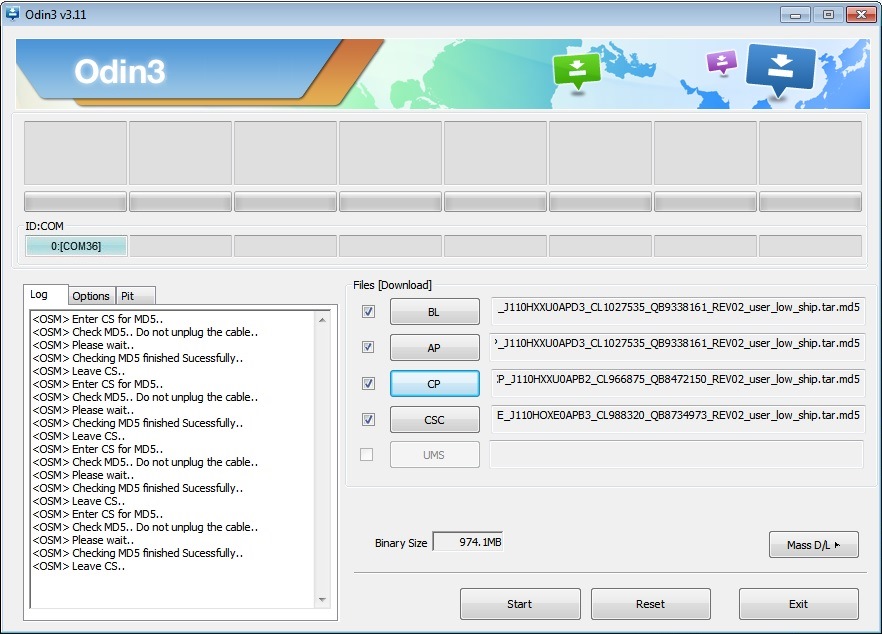
Odin — бесплатная официальная программа от компании для прошивки телефонов Samsung на базе Android. Нужна для восстановления работоспособности аппарата, если он начал зависать, сыпать ошибками, не загружаться, быстро садить батарею. Прошивка через ПК программой Odin лучше обновления по воздуху, через карту памяти, или сброс до заводских настроек, так как перезаписывает операционную систему полностью, а не восстанавливает выборочные файлы.
Все версии Odin:
Odin 3.14.4 — последняя версия для прошивки новых смартфонов Android Q 10 со сжатыми двоичными файлами (lz4) и многим другим.
Odin 3.13.3 — поддержка Android 9 и более старых.
Odin v3.10.7 — прекращена поддержка Windows XP
Odin 1.86 — для телефонов 2012 года и старше.
Если не знаете какую версию программы выбрать, выбирайте самую последнюю, она поддерживает и более старые модели.
Для прошивки телефона программой Odin Вам также нужна и сама прошивка. Найти последнюю официальную можно программой Samfirm. Как это сделать написано в этой статье. Или же воспользуйтесь поиском по сайту, чтобы найти инструкцию по прошивке именно вашей модели.
И последнее — это установить драйвера для опознания телефона компьютером.
Программу нужно извлечь из архива. Устанавливать не нужно, запускаете Odin* v*.**.exe и работаете. Также нужно извлечь из архива прошивку. Прошивка бывает однофайловая и многофайловая. Пример:

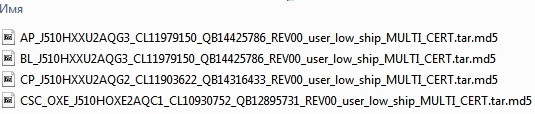
Если есть и первая и вторая, выбирайте многофайловую, она лучше подходит для восстановления нормальной работы смартфона. Однофайловая же подойдет, если с телефоном все в порядке и нужно просто обновиться.
Расстановка файлов прошивки в программе Odin.
Если прошивка однофайловая — вставляем ее в поле AP (PDA-для более старых версий).
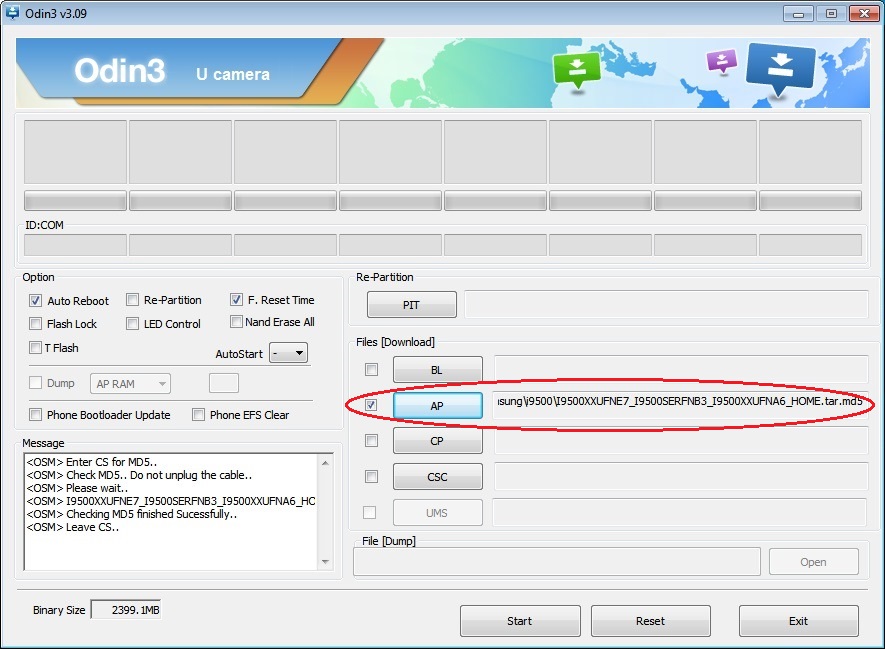
Если прошивка многофайловая, файлы в начале своего названия имеют буквенные обозначения, за что они отвечают:
BL — загрузчик (Bootloader)
AP — основная часть android
CP — модемная часть
CSC — региональная часть
Кнопки программы для выбора файлов имеют точно такие же названия, вставляем в соответствии:
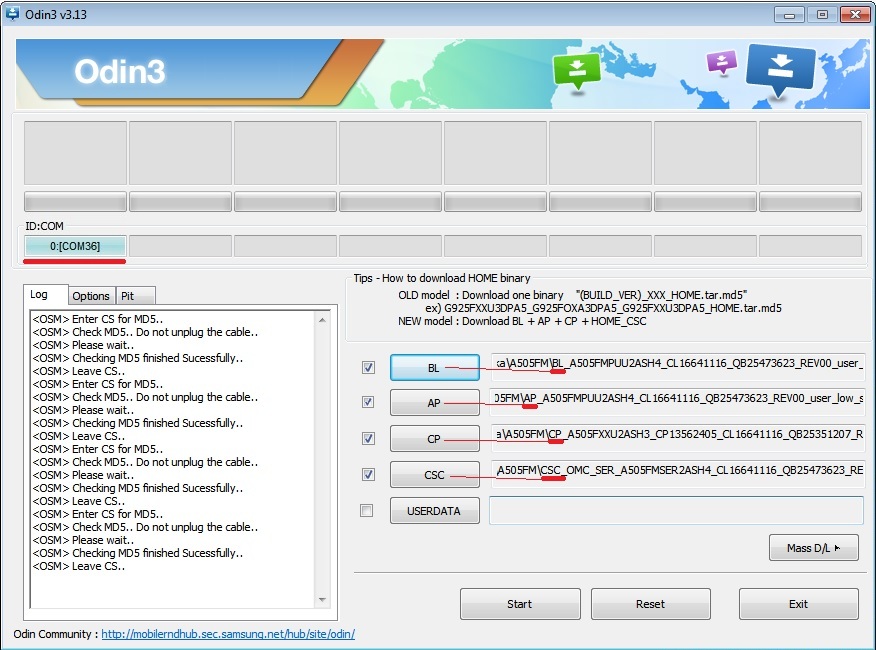
Иногда CSC файла есть два — HOME_CSC и просто CSC.
CSC выбираем если хотим удалить из телефона всю информацию.
HOME_CSC если пользовательские данные нужно оставить.
Желательно все же удалять всю информацию.
Еще в много файловых прошивках иногда присутствует PIT-файл. Он нужен для переразметки памяти под новую прошивку. Им пользоваться не обязательно, так как если ошибиться с выбором нужной модели смартфона, можно безвозвратно повредить память. Но если других вариантов нет, то он часто помогает восстановить аппарат даже в сложных случаях. Выбрать PIT- файл можно на соответствующей вкладке программы.
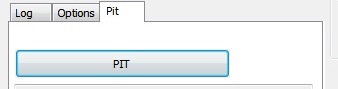
Прошивать его нужно не отдельно, а вместе с прошивкой. Если в прошивке нет PIT-файла, но прошить его очень хочется, то его можно достать из CSC-файла, открыв его как архив.

Прошивать пит вместе с однофайловой прошивкой НЕЛЬЗЯ.
Рассмотрим вкладку опции:
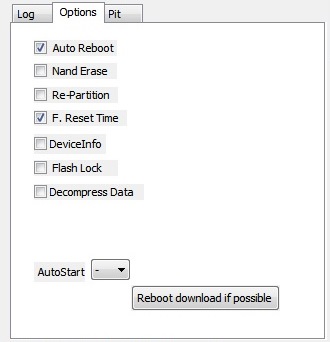
По умолчанию выставлены галочки на Auto Reboot (автоматическая перезагрузка смартфона после прошивки) и F. Reset Time (после прошивки быть готовой до подключения следующего аппарата). Также автоматом выставится птичка на Re-Patrition, если будет выбран PIT — файл. Остальные пункты отмечать не нужно.
Теперь перейдем к смартфону. Его нужно перевести в Odin mode (режим прошивки). Для этого его сперва нужно выключить. Дальше в зависимости от модели, например на телефонах с кнопкой home нужно зажать клавишу громкости вниз вместе с центральной кнопкой (home) и включить. Кнопки удерживать до появления изображения
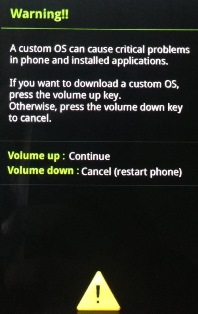
Или похожее. Кнопки отпустить и подтвердить желание прошиться кратковременным нажатием кнопки громкости вверх. На моделях без центральной кнопки нужно зажать обе кнопки громкости (без включения) и подключить к ПК. Смартфон также попросит подтвердить Ваше желание перейти в режим прошивки кнопкой вверх
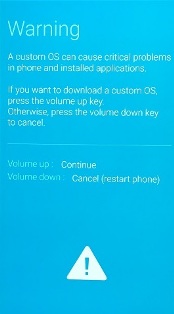
Подтверждаем. Так, или похоже выглядит экран прошивки.
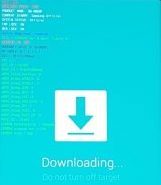
После установки драйверов и определения компьютером девайса программа отобразит подключение
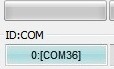
В программе нажимаем Start и ожидаем окончания прошивки.
Часто встречающиеся проблемы:
Если в начале процесс обрывается ошибкой, удостоверьтесь, не устанавливаете ли Вы прошивку старше уже установленной, т. к. понижать версию bootloader в большинстве новых моделей нельзя. В названиях прошивок указана версия bootloader (загрузчика), например J600FPUU3ASA1 — версия загрузчика U3. Так вот с J600FPUU1ARE3 можно прошить на J600FPUU3ASA1, а наоборот нельзя.
Источник: workmobile.info
Инструкция по прошивке смартфона самсунг гелакси с3 однофайловой прошивкой через программу Odin 3 на Windows
Любое цифровое устройство, будь то плеер, телефон, фотоаппарат, компьютер и даже смарт часы не будут выполнять свои функции без программного обеспечения (ПО). Без ПО компьютер представляет собой просто «железку», поэтому, чтобы не быть просто железкой на компьютере установлена операционная система (ОС). На телефоне тоже установлена ОС, которую в народе прозвали «прошивкой». Прошивка (англ. firmware) – это набор аппаратных настроек и программного обеспечения, которые находятся в памяти устройства. Итак, давайте в этой статье подробнее разберем то, для чего люди меняют прошивку на телефоне.
Если, только что купленный телефон у нас работает на ура, не выдает никаких ошибок, «летает» и так далее, то телефон, который отслужил у нас какое-то время может подтормаживать, работать с перебоями, глючить, иметь устаревший дизайн, заводской брак, не устанавливать приложения потому, что прошивка устарела и так далее и так далее. Если в случае тормозов можно сделать полный сброс настроек телефона, то при устранении глюков, брака или нестабильной работы устройства рекомендуется обновить прошивку до более новой версии.
Обычно android-смартфоны сами предлагают обновиться в автоматическом режиме, но бывают случаи, когда наш смартфон поражен вирусом или вовсе не включается или зависает на загрузке, то в этом случае нам придется устанавливать прошивку самим.
1. Подготовка и скачивание всего необходимого
Перед прошивкой телефона необходимо скачать:
- USB-драйвер для телефонов Samsung (в нашем случае мы использовали драйвер версии 1.5.59.0 от 08.01.2016 под названием SAMSUNG+USB+Driver+for+Mobile+Phones+1.5.59.0+SSPC.exe);
- Прошивка (мы использовали стоковую не операторскую прошивку Android 4.3 XXUGOE1 (SER) ( 21.05.2015) Changelist 2833503, скачать);
- Программа Odin PC (мы использовали Odin3 v3.09.3).
2. Установка программ
В первую очередь необходимо установить usb-драйвер для телефонов samsung, далее распаковываем программу Odin в директорию без кириллических (русских) букв, обычно подходит диск С. В ту же папку, куда распаковали Odin, кидаем прошивку, распаковываем ее и видим 2 файла: первый в формате .tar.md5, второй SS_DL.dll (второй файл dll можно удалить).
3. Переводим смартфон в режим Download Mode
Для этого выключаем телефон полностью, нажатием на кнопку питания. Ждем пока не погаснет экран устройства.
Далее зажимаем три клавиши одновременно — «питание», «громкость вниз» и «домой». На экране должно появиться меню с надписью «Warning!!».
Далее щелкаем на телефоне клавишу — «громкость вверх». Должно появиться изображение зеленого человечка — андроида.
4. Программа Odin и процесс прошивки смартфона
Так, теперь запускаем программу, щелкая двойным щелчком по файлу Odin3 v3.09.exe. Должно появиться следующее окно:
В разделе «Option» оставляем галочки: «Auto Reboot» и «F. Reset Time». А в разделе «Files (Download)» щелкаем по кнопке «PDA» и выбираем файл с прошивкой. После проделанных манипуляций подключаем кабель к телефону, в свою очередь в Odin должна загореться синяя метка «ID:COM».
Теперь самое главное — нажимаем кнопку «Start» и ждем пока телефон прошивается (1-5 минут). Когда телефон прошьется в программе загорится надпись «PASS» сверху, а с низу » All threads completed. (succeed 1 / failed 0)», что означает «Все просто круто и без ошибок!», теперь отключаем кабель от телефона, закрываем программу и ждем загрузки андроида на самом телефоне.
Источник: amur.pro